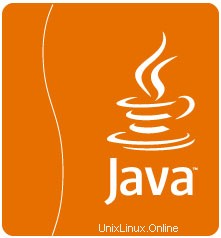
Dalam tutorial ini, kami akan menunjukkan cara menginstal dan konfigurasi Oracle JDK 9 pada CentOS 7. Ada banyak program dan skrip yang membutuhkan Java untuk dijalankan, tetapi biasanya Java tidak diinstal secara default di VPS atau Server Khusus.
Artikel ini mengasumsikan Anda memiliki setidaknya pengetahuan dasar tentang Linux, tahu cara menggunakan shell, dan yang terpenting, Anda meng-host situs Anda di VPS Anda sendiri. Instalasi cukup sederhana dan mengasumsikan Anda sedang berjalan di akun root, jika tidak, Anda mungkin perlu menambahkan 'sudo ' ke perintah untuk mendapatkan hak akses root. Saya akan menunjukkan kepada Anda langkah demi langkah instalasi Oracle JDK 9 di server CentOS 7.
Instal Oracle JDK 9 di CentOS 7
Langkah 1. Pertama, hapus Java 1.6 atau 1.7 yang sudah diinstal, Anda dapat menghapusnya menggunakan perintah berikut.
yum remove java-1.6.0-openjdk yum remove java-1.7.0-openjdk
Langkah 2. Mengunduh dan Menginstal Oracle JDK 9 di CentOS 7.
Pertama, buka situs resmi Java 9 Oracle, pilih versi yang sesuai, lalu unduh:
wget --no-cookies --no-check-certificate --header "Cookie: oraclelicense=accept-securebackup-cookie" \ http://download.oracle.com/otn-pub/java/jdk/9.0.4+11/c2514751926b4512b076cc82f959763f/jdk-9.0.4_linux-x64_bin.tar.gz
Selanjutnya, ubah direktori ke lokasi Anda ingin menginstal JDK, lalu pindahkan .tar.gz arsipkan biner ke direktori saat ini:
tar zxf jdk-9.0.4_linux-x64_bin.tar.gz -C /usr/local
Langkah 3. Instal JAVA menggunakan alternatif.
Setelah mengekstrak file arsip gunakan perintah alternatif untuk menginstalnya. Perintah alternatif tersedia di chkconfig paket:
cd /usr/local/jdk-9.0.4/ alternatives --install /usr/bin/java java /usr/local/jdk-9.0.4/bin/java 2 alternatives --config java There is 1 program that provides 'java'. Selection Command ----------------------------------------------- *+ 1 /usr/local/jdk-9.0.4/bin/java Enter to keep the current selection[+], or type selection number: 1
Pada titik ini, JAVA 9 telah berhasil diinstal pada sistem Anda. Kami juga menyarankan untuk menyiapkan jalur perintah javac dan jar menggunakan alternatif:
alternatives --install /usr/bin/jar jar /usr/local/jdk-9.0.4/bin/jar 2 alternatives --install /usr/bin/javac javac /usr/local/jdk-9.0.4/bin/javac 2 alternatives --set jar /usr/local/jdk-9.0.4/bin/jar alternatives --set javac /usr/local/jdk-9.0.4/bin/javac
Langkah 4. Memeriksa versi Java yang diinstal.
[email protected] ~# java -version java version "9.0.4" Java(TM) SE Runtime Environment (build 9+181) Java HotSpot(TM) 64-Bit Server VM (build 9+181, mixed mode)
Langkah 5. Siapkan variabel lingkungan global.
Kita dapat dengan mudah mengatur variabel lingkungan menggunakan perintah ekspor seperti yang ditunjukkan di bawah ini:
Siapkan Variabel JAVA_HOME:
export JAVA_HOME=/usr/local/jdk-9.0.4
Siapkan Variabel JRE_HOME:
export PATH=$PATH:/usr/local/jdk-9.0.4/bin
Selamat! Anda telah berhasil menginstal Oracle JDK 9. Terima kasih telah menggunakan tutorial ini untuk menginstal Oracle JDK 9 pada sistem CentOS 7. Untuk bantuan tambahan atau informasi berguna, kami sarankan Anda memeriksa situs web resmi Oracle .